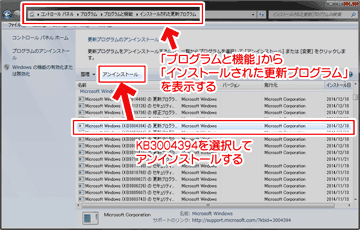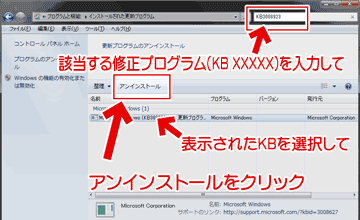2014.12.20:KB3008923に対する修正プログラムが公開されました。
2014.12.18:情報のまとめなおし(KB3008923の項目の重複を解消)
2014.12.12: 2点追記
・KB3008923も削除しなければダメなようです。
・KB3004394は 32bit/64bit両方のWindows7で発生していた模様。
2014年12月のWindows Updateで発生した不具合と、その解消方法をまとめたページです。
KB3002339、KB3004394、KB3011970で大きな不具合が発生する模様です。
これらのパッチは一般的な対処方法は通用せず、個別に対策を取る必要があります。
それ以外にも、OfficeユーザーやIE11環境で不具合が発生しており、個別対処が必要になっています。
参考: 他の月のトラブル情報
過去の「月例別」Windows Update 不具合対処方法まとめページ
2014年8月以降の記事をリスト化しています。
このサイト内の「過去の月例別トラブル情報」を確認したい場合、上記リンク先を利用してください。
2014年12月の大きな不具合(3点)
- KB3002339
既に公開停止されている。
Windows Update後の再起動で更新が完了せず、PCがハングした状態になる。
復旧の手順
- KB3011970
既に公開停止されている。
Silverlight を利用した動画再生などが不可能になる。
復旧の手順
- KB3004394
既に配布停止されている。- Windows7で発生する。(64bit版、32bit版、両方で発生)
- ルート証明書関連の更新。UACの警告メッセージがおかしくなる。
- 管理者権限が必要な操作が不能になる場合もある。
- 「コンピューターの管理」や「デバイスマネージャー」など起動した場合も、UACのメッセージがおかしくなる。または完全に開かなくなる。
- 認証が必要な一部の動画が、Windows Media Playerなどで再生できなくなる。
- AMDのビデオカードドライバが正常に作動しなくなる場合もある。
- 復旧の手順
その他の不具合
- MS Officeでエラーが出る/ActiveX が動かなくなる
- MS Office 関連のアップデートパッチで発生します。
Officeのバージョンにより異なるが、KB2596927、KB2553154、KB2726958あたりが原因です。
(参考: Microsoftの資料ページ) - 対処方法
該当するKBを削除するのは非推奨。問題が発生しているファイルを削除すればエラーは出ない。
「%LOCALAPPDATA%\temp」内の「*.exd」をすべて削除する。
- MS Office 関連のアップデートパッチで発生します。
- KB3008923
削除しましょう。
修正プログラムKB3025390が公開されたので、適用しましょう。
- KB3008923の内容
IE11の SSL 3.0フォールバック機能を無効化する。 - KB3008923の詳しい解説サイト
Microsoft、「Internet Explorer 11」の“SSL 3.0”フォールバック機能を無効化 - 窓の杜 - 具体的な不具合
IE11(Windows7/8/8.1)の環境で、一部のサイト表示に問題が発生します。
- SSL 3.0を利用した通信に障害が発生する。
ページが正しく表示できなくなる。 - IE11で「ダイアログから表示したダイアログ」で、引数や戻り値を使用できなくなる。
- 参考リンク
Japan IE Support Team Blog - MS14-080 (3008923) の更新プログラムインストール後、IE11でダイアログから表示したダイアログで引数や戻り値を使用できない
(※リンク先に作動サンプルあり。凄く特殊な例で、通常利用では不具合は発生しない気がします。)
- 参考リンク
- SSL 3.0を利用した通信に障害が発生する。
- KB3008923の内容
KB3008923の対処方法
KB3008923とKB3025390、両方をインストールしましょう。
KB3008923を削除した人は、まずKB3008923を再表示させます。
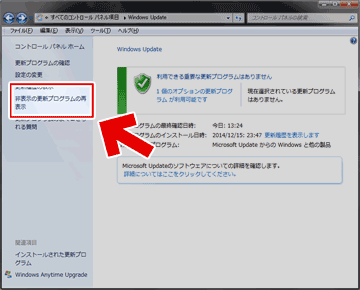
▲クリックで拡大
「Windows Update」の「非表示の更新プログラムの再表示」で「KB3008923」にチェックを入れ、「再表示」を選択します。
更新プログラムの一覧に、再びKB3008923が表示されます。
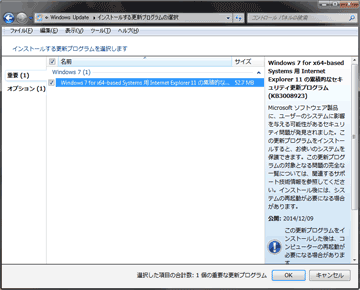
▲クリックで拡大
まずこの状態でWindows Updateを行います。
KB3008923のインストール後は、PC再起動が必要です。
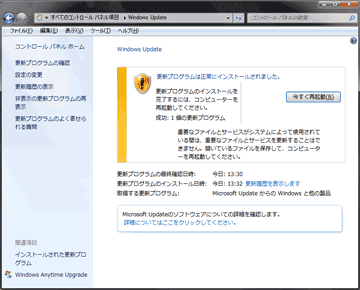
▲クリックで拡大
PC再起動後、再びWindows Updateを行います。
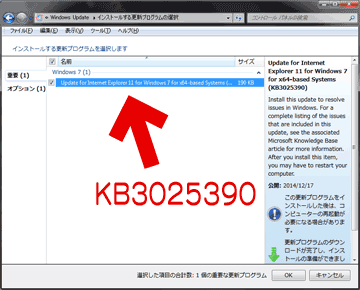
▲クリックで拡大
修正プログラムの一覧にKB3025390が表示されるのを確認し、Windows Updateを行ってください。
このページの情報は 以上です。
参考: 他の月のトラブル情報
過去の「月例別」Windows Update 不具合対処方法まとめページ
古い情報
以下の情報は、「KB3008923の削除手順」として公開していたもの。
Windows Updateの修正プログラムを個別に削除する手順として、いずれ何処かのページに転用する予定。
それまでの間、このページで仮公開。